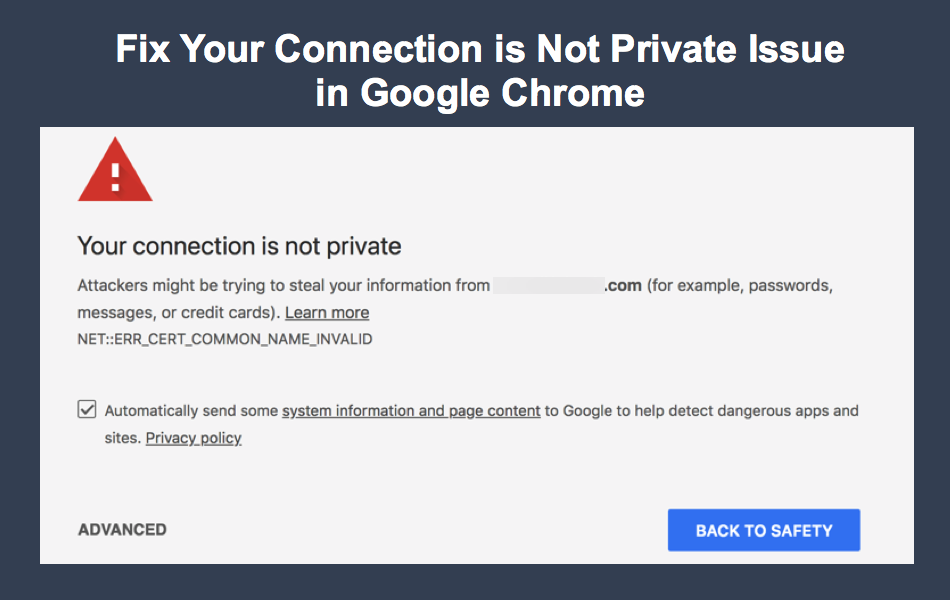如何修复Google Chrome中连接不是私密错误
有时,在使用 Chrome 浏览互联网网站时,您可能会收到一条错误消息,指出“您的连接不是私密的”。 谷歌浏览器表示与网站的连接不安全,可能会泄露私人信息。 此错误的原因可能是连接不安全、服务器配置错误或 SSL 证书过期。 根据您是网站所有者还是正常人,您可以按照提供的解决方案之一来修复错误。
推荐:如何修复Windows中Chrome Aw Snap错误
要小心
当您在经常访问的常规和热门网站上看到此错误时,不必担心。 因为它可能是一时的波动。 但是,当您在某个未知站点上看到“您的连接不是私人的”消息时,请确保单击“返回安全”按钮以关闭网页。 黑客可以使用不安全的网站来窃取您的个人信息和数据。 继续可能会损害您的 PC 或您的个人信息将受到损害。

谷歌浏览器是最安全的浏览器之一,它会清楚地告诉您攻击者可能会试图窃取您的信息,例如密码、信用卡详细信息等。通常,错误的描述为“NET::ERR_CERT_COMMON_NAME_INVALID”,您可以找到“不安全” ”地址栏中的消息。 这表明 Web 服务器上的安全 (SSL) 证书无效,可能导致信息泄露。 如果您看到其他错误,例如 Err_SSL_Protocol_Error,请查看我们关于如何在 Chrome 中修复 ERR_SSL_Protocol_Error 的文章。
如果您确定该站点或者您是该站点的所有者,请单击“高级”链接。 您将看到显示服务器无法证明其身份的详细信息。 单击链接“继续访问网站名称(不安全)”。

这将打开站点并在地址栏中显示“不安全”消息。
私人错误与欺骗性错误
不是私密错误,虽然 Chrome 将证书错误显示为“您的连接不是私密的”,但它会将恶意网站显示为带有全红色背景的“欺骗性网站”。 私人证书错误将在地址栏中显示“不安全”消息,但欺骗性网站将在地址栏中显示“危险”。

因此,您仍然可以尝试访问显示私人错误的网站,尤其是在您知道该网站或您不进行任何交易的情况下。 但切勿打开危险站点,即使只是查看也会严重损害您的计算机。
Safari 和 Firefox 中的私人连接错误
不仅是谷歌浏览器,每个流行的浏览器都会向您显示私人连接错误消息。 这通常发生在网站在服务器中的 SSL 证书过期时。 以下是 macOS 上的 Safari 浏览器如何显示错误消息:

而且,在 Firefox 中出现了同样的隐私错误,并显示一条消息“您的连接不安全”。

推荐:在Windows 11中打开本地组策略编辑器的9种方法
修复您的连接不是私人错误
通常,安全证书安装在服务器端,您可能无法以用户身份修复此错误。 不过,您可以尝试以下解决方案并检查是否有助于修复此错误。
1.等待几秒钟并访问
大多数情况下,由于间歇性问题而发生错误。 所以等待几秒钟并刷新页面或关闭并再次重新打开站点。
2.清除cookies和缓存
损坏的 cookie 和浏览器缓存可能会导致问题。 特别是当网站所有者更改新证书时,可能会与您 Chrome 浏览器中存储的旧 cookie 信息发生冲突。 因此,您可以尝试清除 cookie 和缓存以删除所有旧信息。
- 启动 Google Chrome 并在 Windows 上按“Control + Shift + Delete”键或在 MacBook 上按“Command + Shift + Delete”键。
- 这将打开“清除浏览数据”弹出窗口。

- 检查“基本”或“高级”选项卡下的“Cookie 和其他站点数据”和“缓存的图像和文件”选项。
- 选择“时间范围”作为“所有时间”,然后单击“清除数据”按钮。
现在检查 Chrome 是否可以打开该网站。
3. 更改日期和时间
更改笔记本电脑/PC 上的日期和时间可以在 Google Chrome 中解决此问题。 仔细检查日期和时间,如果不正确,然后更改日期和时间。
- 在任务栏上,右键单击日期和时间部分。
- 从菜单中选择“调整日期/时间”选项。

- 单击“更改”按钮以根据您的要求设置日期和时间。

- 更改日期和时间后,关闭 Google Chrome 的所有窗口。
- 再次重新启动它,希望这可能已经修复了错误。
4.检查您的防病毒软件
防病毒软件可能会导致问题并阻止此类连接。 要解决这个问题:
- 您应该检查您的防病毒软件是否阻止任何 SSL 证书。
- 如果您的防病毒软件中有任何 HTTPS 扫描功能,请尝试将其关闭。
- 尝试禁用杀毒软件几分钟,然后重新建立连接。 如果它有效,则防病毒软件会导致此处出现问题。

5.更改谷歌浏览器快捷方式
您还可以更改快捷方式来修复此错误。 你必须稍微改变一下目标线,它就完成了。 去做这个:
- 如果您的桌面有 Google Chrome 的快捷方式,请右键单击它并选择“属性”。 如果没有,那么首先制作应用程序的快捷方式。
- 要为 Google Chrome 创建桌面快捷方式,请在文件资源管理器中导航到此 (C:\Program Files (x86)\Google\Chrome\Application) 路径。 右键单击应用程序并将其发送到“桌面”。

- 在“快捷方式”选项卡中,在“目标”输入字段的末尾,给一个空格并开始输入“-ignore-certificate-errors”。

- 按“应用”,然后按“确定”。
完成这些步骤后,尝试再次加载网页,它应该能够解决问题。 请记住,只有在您了解访问不安全站点的风险时才这样做。
6.关闭所有谷歌浏览器任务
杀死所有 Google Chrome 实例有时可以非常有效地解决诸如“您的连接不是私密的”之类的问题。
- 转到“开始”并键入“CMD”,然后按“Enter”键。 它将为您打开命令提示符。
- TASKKILL /IM Chrome.exe /F 并按“Enter”键。

之后,您会看到所有任务都将开始终止。 再次打开 Google Chrome 并检查该站点是否正常运行。
7.检查服务器配置错误 [For Website Owners]
如果您是网站所有者并收到私人连接错误,请首先检查 SSL 证书的到期日期。 如今,大多数托管公司都提供来自 Let’s Encrypt 的免费 SSL,该 SSL 将在六个月后自动更新。 时间可能取决于您的主机,但 SSL 证书不能终身有效。 因此,最可能的原因可能是您的 SSL 证书已过期并导致私有错误。

转到您的托管帐户并检查续订日期以确保证书有效。 您也可以单击“详细信息”按钮以获取有关您站点上安装的 SSL 证书的更多详细信息。 如果您使用 Cloudflare 之类的 CDN,那么您还有一层需要检查。 检查 CDN 设置并确保 SSL 没有过期。 有时,您可以禁用和重新启用 SSL 以使其正常工作。 如果对您没有任何帮助,请与您的托管公司联系,以帮助您解决问题。
7. 访问 Localhost 站点
当您将实时 HTTPS 站点移动到 localhost 服务器时,此私人连接消息会很烦人。 对于您在计算机上进行的任何其他本地开发,它也会显示为不安全。 幸运的是,Chrome 有一个隐藏功能,允许 localhost 站点出现 SSL 证书错误。 转到地址栏中的“chrome://flags”并搜索“localhost”。 你会看到一面旗帜 #allow-insecure-localhost 名称为“允许来自本地主机的资源的无效证书”。

默认情况下,此选项在 Chrome 中处于禁用状态,从下拉列表中选择“启用”并重新启动浏览器。 此后,所有 localhost 站点都不会在地址栏中显示任何证书隐私错误。
结论
每当服务器上的安全证书无效时,谷歌浏览器就会以私人连接错误阻止您。 您可以单击地址栏上的“不安全”消息以查看更多详细信息。 我们强烈建议单击“返回安全”按钮或关闭选项卡。 如果您是该站点的所有者,请尝试对服务器进行故障排除以解决问题。